Debug Modus
Vielleicht erinnern sich die wohlwollenden Leserinnen und geneigten Leser daran, dass ich tagelang herumfummeln musste, um mit Android E-Mails verschlüsseln zu können. Das Problem ist nicht wirklich gelöst, was meint: ein normaler Mensch könnte das auch.
Nein, es gibt kein (in Worten: kein) Tutorial, das auch nur annähernd volkstümlich erklärt, wie das geht. Ich will also eines selbst schreiben. Das ist gar nicht so einfach.
Zum Glück geht bei mir alles schief, was schief gehen kann und noch ein paar Dinge mehr, was mich in die Lage versetzt, mich in die Leute hineinfühlen zu können, die weder Zeit noch Lust haben, fucking manuals in Geek-Sprech zu lesen. Mit anderen Worten: Bei mir funktioniert nie etwas, was in Tutorials mit den Textbausteinen „es ist ganz einfach“ beschrieben wird. Ist es nicht. Nie.
Erstens: Wer Windows (jedwede Version) nutzt, wird an der Dateiverwaltung von Android zunächst verzweifeln. Man findet nie etwas auf Anhieb. Nach wochenlangem Fummeln habe ich das System immer noch nicht hinreichend verstanden. (Linux ist wesentlich einfacher.) Ich empfehle daher, sich ein App auf dem Smartphone oder Tablet zu installieren, das die Sache übersichtlicher und einigermaßen benutzefreundlich macht, zum Beispiel den Total Commander, den es auch für Android gibt. (Vgl. Screenshot oben) Dieser „Dateimanager“ erinnert stark an den legendären Norton Commander unter DOS und lässt sich auch so leicht bedienen.
Wer weiß auf Anhieb, wo die obigen Datei zu finden ist und wie man sie importiert? Ich habe mehr als eine halbe Stunde gebraucht, bis ich das endlich mit dem Total Commander geschafft hatte.
Zweitens: Man sollte unbedingt das E-Mail-Programm K-9 Mail installiert haben (vgl. Screenshot oben) – das benutzerfreundlichste für Android-Smartphones und-Tablets, das ich kenne.
Drittens: Das oft empfohlende APG (vgl. Screenshot oben) ist totaler Schrott – weil es eben immer dann nicht funktioniert, wenn man schon Verschlüsseln kann und das Problem hat, vorhandene Schlüssel von anderen Rechnern in Android zu importieren. Ich bekam so viele Fehlermeldungen unterschiedlicher Art, dass ich sie hier gar nicht aufzählen kann; und der Entwickler scheint auch gar nicht mehr an der Software zu arbeiten. Tut mir leid – APG ist nichts für Leute, die weniger als einen Tag Zeit haben, sich damit zu befassen – und das sind 99,99 Prozent der Bevölkerung.
Ich empfehle stattdessen Gnu Privacy Guard vom „Guardian Project“.
Jetzt brauche ich aber die Hilfe der technik-affinen Leserinnen und iPhone-feindlichen Leser. Mir gelingt es immer noch nicht, meinen richtigen geheimen Schlüsseln so zu importieren, dass Gnu Privacy Guard ihn erkennt. Beim Importieren der Datei bekomme ich obige Fehlermeldung, die ich aber nicht verstehe. Kann die Ursache das bekannte Problem (vgl. unten) sein?
Wie einige kundige Leser schon vermuteten, ist das Format, das Enigmail (das OpenPGP-Add-on für Thunderbird) zum Export der Schlüssel benutzt, offenbar nicht kompatibel mit der Dateiverwaltung von Android, obwohl der Schlüssel korrekt im ASCII-Format erscheint. Da muss man erst mal drauf kommen. Also genau das, was hier in Klingonisch erwähnt wird:
APG cannot import keys in .asc files terminated with CR/LF (PC-style): it requires LF only (UNIX style). If your PC editor offers you a choice (e.g., TextPad does) save the file as UNIX text.
Kommentare
12 Kommentare zu “Debug Modus”
Schreibe einen Kommentar
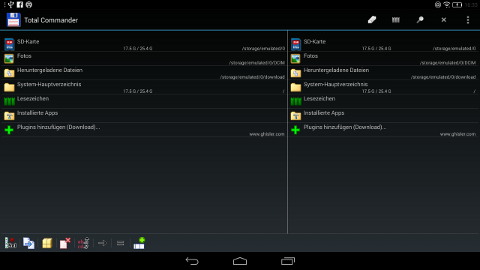

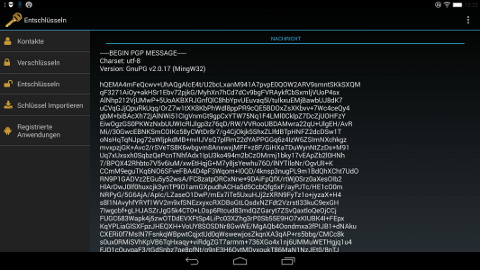
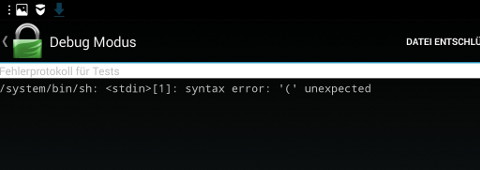



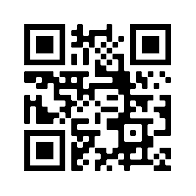

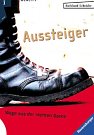
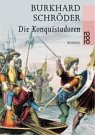
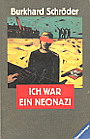
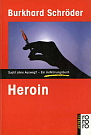
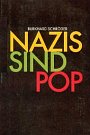

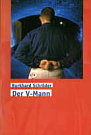
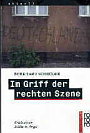
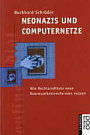

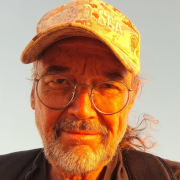

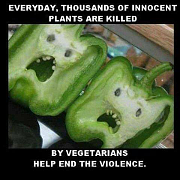

Das kann sehr gut sein. Android braucht wie die meisten Unixe nur LineFeed (LF) als Zeilenende-Zeichen.
Bessere Import-Routinen oder Skripte können mit der Windows-CR (Carriage Return) umgehen. Andere nicht, und schmeißen dann kryptische Fehlermeldungen, die halt auch nicht abgefangen werden.
Na, dann empfehle ich mal OpenkryChain. Open Source, eine Ordentliche API und K9 Integration. http://www.openkeychain.org/
Und das Beste: Es funktioniert einfach.
Nein. Wie integriere ich das Teil in K-9 Mail?
Schlüssel in OKC importieren, in K9 (aktuelle Version)Kontoeinstellungen->Kryptographie->OpenPGP Provider->Openkeychain wählen.
Ich war unendlich froh, endlich von APG wegzukommen…
Ach ja, auch eine nette Fehlerquelle ist, wenn die letzte Zeile einer Datei leer ist.
Die Datei sollte direkt nach dem letzten Zeichen enden und es darf kein LF oder CR mehr folgen.
Das Problem ist, dass Openkeychain meinen importierten Schlüssel nicht findet, obwohl er da ist. Das ist wieder dass typische Android-Problem. Und dieses mal habe ich das Paar sogar mit Kleopatra exportiert…
Ausserdem ruft Openkeychain nicht den Total Commander auf, was bei der Suche praktisch wäre. So wird das nix mit der Benutzerfreundlichkeit.
Komisch, wenn ich OKC öffne, das Menu-Symbol antippe, dann auf „Von Datei importieren“ tippe und dann auf das Ordersymbol, dann bekomme ich ein recht ordentliches Dateiauswahmenu (was für eingrauseliges Wort!, aber momentan habe ich nur mein Tablet mit Softscreen-Tastatur zur Verfügung (für die Insider: Hackers Keyboard ist ein Muss!))
Kurz: Burks muss nur mal wollen, dann geht das auch. Nicht immer nur Motzen, das geht ja viel zu einfach – einfach mal machen. Um mal im Kontext- des admin zu bleiben: Schreibe mir mal eine Email (verschlüsselt)
In der Zeit, in der du deine Mails verschlüsselt hast, kommt mein Brief mit der Post beim Empfänger an.
Schon merkwürdig, was für unterschiedliche Erfahrungen Leute mit den gleichen Produkten machen:
Ich hatte zunächst GPG aus dem Guardianprojekt versucht, bin aber damit völlig gescheitert. Das Programm kann garnichts, nicht verschlüsseln, keine Schlüssel importieren, einfach garnichts.
Was war ich froh, dann das hier viel geschmähte APG gefunden zu haben: Works like a charm, völlig einfach aufzusetzten und tut genau was es soll. Auf das Problem mit den nicht unterstützen CR/LF Zeilenwechseln bin ich nie gestoßen, da ich meine eigenen Schlüssel unter *NIX erzeuge und die Public-Keys sowieso nur von Keyservern hole. Wie gesagt, all das funktionert ohne jegliches gefrickel, einfach so wie es soll.
Ach ja, als Mailer benutze ich ebenfalls K9 Mail.
Nimm doch einfach Dein Thunderbird mit Enigmail, was wenn ich mich recht erinnere Du nutzt, dann auf Enigmail->Schlüssel verwalten->Rechtsklick auf den Schlüsselnamen->In Datei exportieren->Private/Geheime Schlüssel exportieren
Dann das KeyPair auf das Phone kopieren, und in OKC über den integrieren Dateimanager importieren – Fertig. Wenn der Private Schlüssel mit einer ordentlichen Passphrase gesichert ist, ist alles in Ordnung.
„auf das Phone“ – wohin genau? Die Schlüssel sind ja da, aber werden nichtgefunden bzw. erkannt. Vgl. den Screenshot der Fehlermeldung oben.
Ich muss Herrn Lazaro zustimmen: mit dem (noch verbesserungswürdigen) APG in Kombination mit K9 bin ich vollkommen zufrieden. Das liegt vielleicht daran, dass ich fast keine Anhänge dekodieren muss und die Leute, die mir verschlüsselte E-Mails senden, diese auch mit den korrekten Headerzeilen bzw. korrekt formatiert senden.
Gut, die Hürde mit dem Importieren der Keys in APG muss man erst einmal nehmen. Wie von so vielen anderen Programmen auch werden von Enigmail unter Linux und Windows die jeweils gültigen Zeilentrenner geschrieben. Und die sind nun einmal unter beiden Systemen unterschiedlich. Dass AGP nur Dateien mit *nix-Zeilentrenner lesen kann ist ein Bug. Für Leute, die oft mit der Interoperabilität der Systeme zu tun haben ist das aber ein Kinderspiel. Empfehlen kann ich z.B. Notepad++ für Windows, der die Zeilenenden von CR/LF (Windows) in Linux (LF) konvertieren kann. Dann klappt es auch mit dem Import der Keys in AGP.
Mit dem letzten Update von diesem Jahr hat AGP neben anderem die Funktion erhalten, Dateien zu dekodieren. Leider kann man den Speicherort der dekodierten Dateien nicht anpassen. Er ist fest eingestellt auf das Verzeichnis „SD-Karte/AGP“. Wenn man K9 so einstellt, dass die noch verschlüsselten Dateianhänge ebenfalls in diesem Verzeichnis gespeichert werden, hat man alles an einem Ort und behält den Überblick.
Für das anschließende Öffnen kann ich ebenfalls TotalCommander empfehlen. Viele setzen diesen auch unter Windows ein und werden sich auch unter Android dort schnell zurechtfinden.
Burks, wenn Du eine Anleitung schreibst, könnte ich Dir bei technischen Details gern unter die Arme greifen.